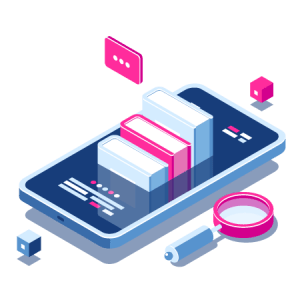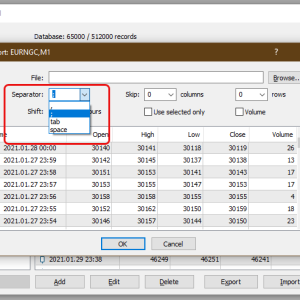ورود دیتا به متاتریدر ۵ مقداری با انجام عملیات در متاتریدر ۴ متفاوت است. در این مقاله نحوه صحیح ورود دیتاهای قیمتی را که از سایت فارکس یار تهیه کرده اید آموزش می دهیم.
قبل از هرچیز باید بدانید که ویژگی خیلی خوبی که در متاتریدر ۵ وجود دارد این هست که به شما اجازه نمی دهد تا در نمادهای پیش فرض انتقال دیتا انجام دهید. این مزیت این اطمینان را می دهد که دیتاهای وارد شده فقط برای شما هست و به داده های نمادها آسیب وارد نمی کند.
برای ورود دیتا گامهای ترتیبی زیر را باید انجام دهیم:
باز کردن پنجره نمادها
ابتدا با فشردن کلیدهای ترکیبی Ctrl + U پنجره Symbol را باز کنید. و یا از منوی نرم افزار گزینه View/Symbols را فشار دهید.

تعیین نمادی که قصد ورود دیتای آن را داریم
در مرحله باید نمادی که قصد ورود دیتای آن را داریم تعیین کنیم. فرض کنیم می خواهیم دیتای نماد داوجونز رو وارد متاتریدر ۵ کنیم.
همانطور که می دانید نماد داوجونز یک نمادی هست که دیتای آن با قیمتهای گزافی در اینترنت به فروش میرسه و باید بسیار دقت کنید که دیتاها کیفیت لازم را داشته باشه. فارکس یار دیتای داوجونز را در تمامی تایم فریمها از یک دقیقه تا هفتگی با بالاترین کیفیت ارائه کرده است. برای تهیه آن می توانید به لینک پایین صفحه مراجعه نمایید.
در پایین پنجره Symbols روی دکمه Create Custom Symbol کلیک کنید.
در پنجره باز شده در پایین آن از قسمت لیست کشویی Copy from یک نماد را انتخاب کنید. ترجیحا نماد معروف مثل GBPUSD
در همین پنجره در قسمت بالا در مقابل عبارت symbol نام نماد مورد نظرمون رو وارد میکنیم مثلا i-DowJons
بعنوان قاعده کلی برای نام گذاری نمادها می توان ابتدا کلمه i را درج کرده و با گذاشتن یک خط فاصله نام نماد را نوشت. مثلا اگر قصد دارید تا داده های نماد پوند به دلار آمریکا را وارد کنید می توانید i-gbpusd را وارد کنید.


در نهایت دکمه OK را فشار دهید تا پنجره بسته شود.
اکنون در پنجره جاری که پنجره Symbol می باشد در لیست سمت چپ در قسمت custom می توانید نمادی که وارد کردید را مشاهده کنید.
اکنون وقت آن است که به آسانی دیتاهای دریافتی را وارد نماد ثبت شده نمایید.

گام دوم: ورود دیتا به نماد تعیین شده
برای این منظور نمادی که وارد کردیم را انتخاب میکنیم. ( در تصویر بالا روی i-dowjons کلیک کنید تا انتخاب شود ). سپس از بالای پنجره Symbols تب Bars را انتخاب کنید. در تب Bars می توان دیتاهای دریافتی را وارد کنیم.
در تب Bars در پایین پنجره روی دکمه Import Bars کلیک کنید. پنجره ای باز می شود که در آن می توانید فایل دریافتی نماد رو که از سایت فارکس یار دریافت کردید وارد کنید.
دقت کنید که تنظیماتی که در این بخش است با توجه به نمادی GBPUSD که قبلا انتخاب کرده بودید می باشد و برای نماد داوجونز دریافتی از فارکس یار، نیازی به تغییر ندارند؛ اما اگر ساختار متفاوتی در فایل دیتاهای شما وجود دارد باید براساس همان فرمت اینجا تنظیمات لازم را انجام دهید.
برای ورود دیتا کافیست دکمه Brows را فشار دهید و فایل دیتای ذخیره شده در کامپیوتر خودتون رو انتخاب نمایید. مانند تصویر زیر

بعد از انتخاب فایل دکمه open را فشار دهید. اگر همه چیز درست پیش رفته باشه شما می توانید اطلاعات دیتای نماد مورد نظرتون رو مشاهده کنید مانند تصویر زیر


و در نهایت با فشردن دکمه OK عملیات انتقال دیتا به صورت کامل صورت خواهد پذیرفت.
در مقاله بعدی سعی می شود تا نحوه گرفتن بک تست در متاتریدر ۵ را آموزش دهیم.
 فارکس یار | دانش جهانی برای معامله گران ایرانی
فارکس یار | دانش جهانی برای معامله گران ایرانی